Outlook le brinda la oportunidad de crear y agregar algunas firmas personalizadas que harían que sus mensajes de correo electrónico sean más profesionales. Puede agregar una firma a Outlook y es una tarea fácil si conoce los pasos involucrados. Puede obtener información sobre cómo crear y agregar una firma en Outlook en este artículo.
cómo agregar firma en Outlook
Aprender a crea una firma en Outlook es muy fácil y esto es lo que verá a continuación. Este tutorial es útil para Outlook 2003/2007/2020/2013/2016 si desea aprender cómo agregar una firma en Outlook.
- Lo primero es abrir un nuevo mensaje de correo electrónico y seleccionar "Firma". Es importante tener en cuenta que el botón Firma y el menú Mensaje se pueden encontrar en dos ubicaciones diferentes según el tamaño de su Outlook.
- Elija "Nuevo" para crear una nueva firma de correo electrónico Outlook en Seleccionar firma para editar y en el cuadro de diálogo, escriba un nombre para la firma
- Redacte su firma en la sección "Editar firma". En este punto, puede elegir y manipular el tamaño, los colores, las fuentes e incluso la alineación del texto. También puede escribir y formatear su texto en Word y luego copiarlo/pegarlo en el cuadro Editar firma
- Configure las opciones para su correo electrónico. En este punto, puede elegir el correo electrónico que desea vincular a la firma.
- Haga clic en "Aceptar" para agregar la firma a Outlook. Luego se guardará su firma y volverá a su mensaje. Todos los mensajes en el futuro llevarán la firma automáticamente, excepto que desee agregarlos manualmente
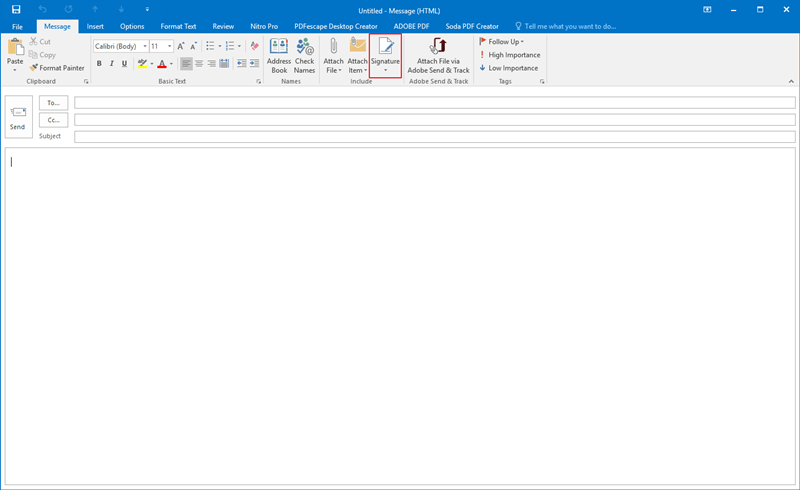
Los pasos anteriores describen cómo colocar la firma en Outlook y esto es muy fácil de hacer. Después de aprender cómo hacer una firma en Outlook, si todavía está buscando una herramienta de firma gratuita para más soluciones de firma electrónica y digital, PDFelement es lo que necesita.


![]() Impulsado por IA
Impulsado por IA

 100% Seguro | Sin anuncios |
100% Seguro | Sin anuncios |






